win11禁用移动设备 Win11如何禁止接入移动存储设备的方法
更新时间:2024-05-13 10:43:08作者:jiang
Win11作为微软最新的操作系统版本,为了保护用户的数据安全和系统稳定性,在其设计中增加了禁止接入移动存储设备的功能,这一功能的实现可以有效地防止恶意软件通过移动设备传播,同时也能避免用户的重要文件被误删除或篡改。Win11如何禁用移动设备呢?下面将为大家介绍Win11禁用移动设备的方法。
方法如下:
1.同时按【WIN+R】键,打开【运行】。输入devmgmt.msc,点【确定】按钮。打开【设备管理器】。
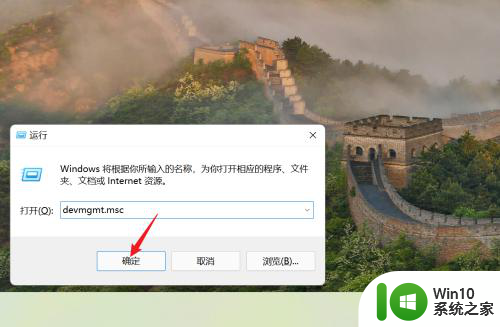
2.单击【通用串行总线控制器】,找到接入移动存储设备的USB接口。
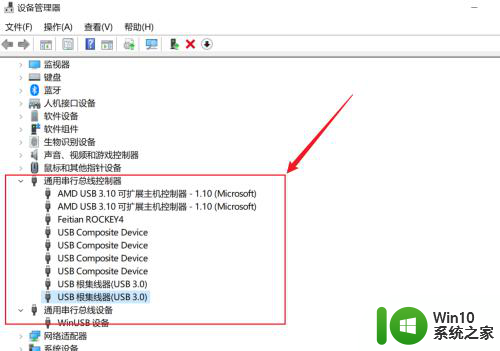
3.右键选择【禁用设备】即可。
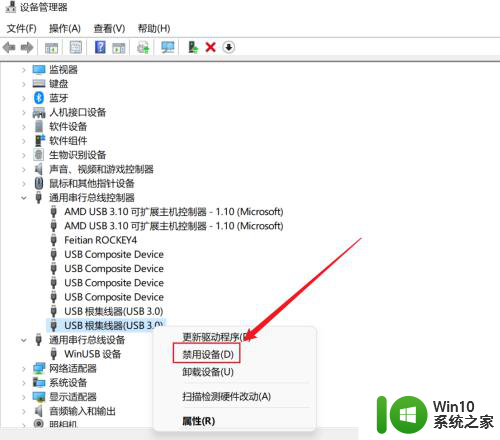
以上就是禁用移动设备的全部内容,如果遇到这种情况,你可以按照以上操作解决问题,非常简单快速,一步到位。
win11禁用移动设备 Win11如何禁止接入移动存储设备的方法相关教程
- 如何禁用device/credential guard Win11设备如何禁用Credential Guard
- win11禁止软件下载的方法 win11怎么禁止自动下载软件
- win11系统禁止自动更新驱动的步骤 Win11如何禁用自动更新驱动
- win11禁止某个软件启动运行的方法 win11如何禁用指定软件启动
- win11如何阻止电脑自动更新 禁止电脑升级到Win11 23H2的有效方法
- win11不更新系统如何设置 如何禁止Win11系统自动更新
- Win11打开Windows移动中心的四种方法 Win11如何调整Windows移动中心的设置
- win11阻止设备管理器怎么办 Win11打开设备管理器方法
- win11怎么取消自动更新驱动 win11如何禁止自动更新驱动
- win11禁用输入法的方法 win11怎么禁用输入法
- win11系统关闭自动更新的步骤 win11系统如何禁止自动更新
- win11创建移动热点的方法 win11怎么创建移动热点
- win11系统启动explorer.exe无响应怎么解决 Win11系统启动时explorer.exe停止工作如何处理
- win11显卡控制面板不见了如何找回 win11显卡控制面板丢失怎么办
- win11安卓子系统更新到1.8.32836.0版本 可以调用gpu独立显卡 Win11安卓子系统1.8.32836.0版本GPU独立显卡支持
- Win11电脑中服务器时间与本地时间不一致如何处理 Win11电脑服务器时间与本地时间不同怎么办
win11系统教程推荐
- 1 win11安卓子系统更新到1.8.32836.0版本 可以调用gpu独立显卡 Win11安卓子系统1.8.32836.0版本GPU独立显卡支持
- 2 Win11电脑中服务器时间与本地时间不一致如何处理 Win11电脑服务器时间与本地时间不同怎么办
- 3 win11系统禁用笔记本自带键盘的有效方法 如何在win11系统下禁用笔记本自带键盘
- 4 升级Win11 22000.588时提示“不满足系统要求”如何解决 Win11 22000.588系统要求不满足怎么办
- 5 预览体验计划win11更新不了如何解决 Win11更新失败怎么办
- 6 Win11系统蓝屏显示你的电脑遇到问题需要重新启动如何解决 Win11系统蓝屏显示如何定位和解决问题
- 7 win11自动修复提示无法修复你的电脑srttrail.txt如何解决 Win11自动修复提示srttrail.txt无法修复解决方法
- 8 开启tpm还是显示不支持win11系统如何解决 如何在不支持Win11系统的设备上开启TPM功能
- 9 华硕笔记本升级win11错误代码0xC1900101或0x80070002的解决方法 华硕笔记本win11升级失败解决方法
- 10 win11玩游戏老是弹出输入法解决方法 Win11玩游戏输入法弹出怎么办